
เล่น Smart Drums ใน GarageBand สำหรับ iPad
คุณสามารถสร้างกรู๊ฟกลองด้วยได้อย่างรวดเร็วด้วย Smart Drums ง่ายๆ ด้วยการลากกลองลงบนช่องตารางและวางตำแหน่งเพื่อตั้งค่าความซับซ้อนและความหนาแน่นของกลองแต่ละชิ้น หลังจากการอัดเสียงกรู๊ฟกลอง คุณสามารถเปลี่ยนหรือฟังตัวอย่างที่เปลี่ยนแปลงก่อนอัดเสียงกรู๊ฟกลองใหม่อีกครั้ง
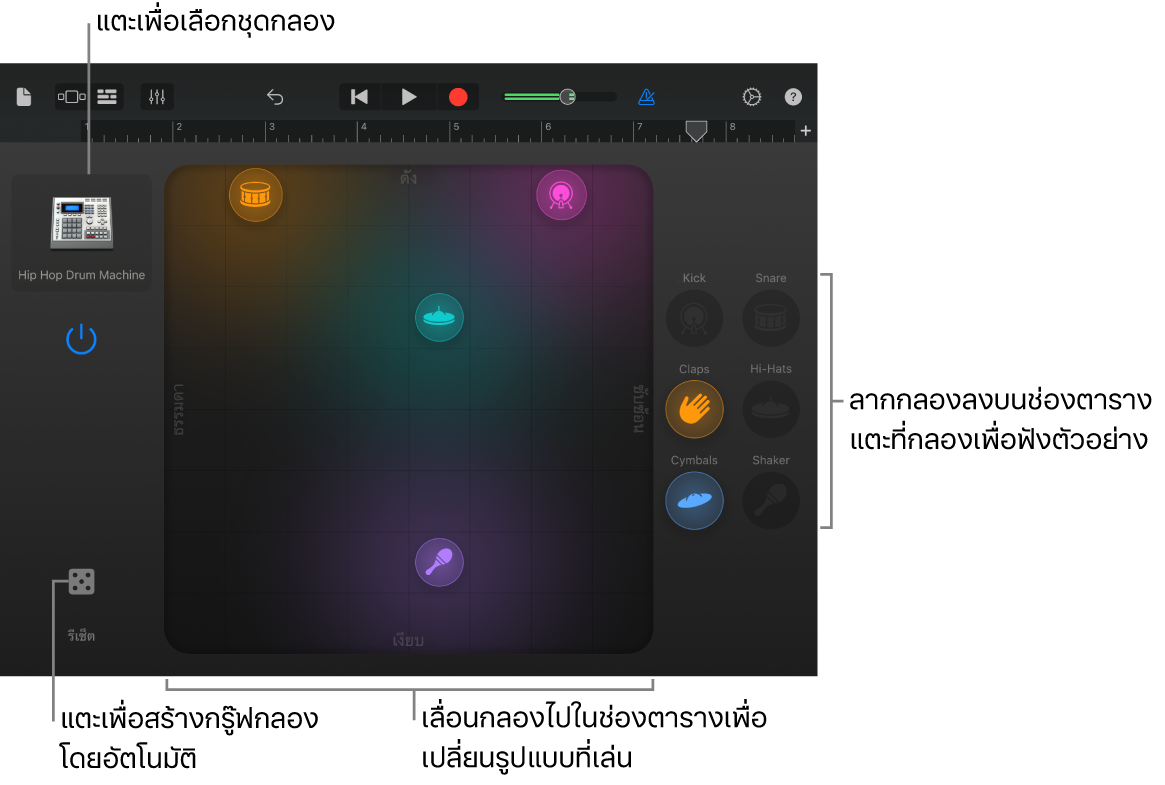
เปิด Smart Drums
แตะปุ่มหน้าต่างเลือก
 แล้วปัดไปที่ กลอง จากนั้นแตะปุ่ม Smart Drums
แล้วปัดไปที่ กลอง จากนั้นแตะปุ่ม Smart Drums
เลือกชุดกลองจาก Smart Drums
แตะไอคอนชุดกลองที่มุมซ้ายบน จากนั้นแตะชุดกลองที่คุณต้องการเล่น คุณยังสามารถปัดซ้ายหรือขวาเพื่อเปลี่ยนไปใช้กลองชุดก่อนหน้าหรือถัดไป
แสดงตัวอย่างกลองในชุดกลองชุด
แตะกลองไปทางด้านขวาของช่องตาราง
เพิ่มกลองลงในช่องตาราง
ลากกลองลงบนช่องตาราง
ยิ่งคุณวางกลองในช่องตารางห่างไปทางขวามากขึ้นเท่าใด ความซับซ้อนก็จะยิ่งมากขึ้นเท่านั้น ยิ่งคุณวางกลองไว้สูงมากขึ้นเท่าใด เสียงก็จะดังมากยิ่งขึ้นเท่านั้น คุณสามารถปรับตำแหน่งของกลองในช่องตารางจนเหมาะสมกับการเล่นแต่ละครั้งของคุณ
ในการหยุดเล่น ให้แตะปุ่มเปิด/ปิด
 เพื่อปิดใช้กลอง ในการล้างช่องตาราง ให้แตะ รีเซ็ต
เพื่อปิดใช้กลอง ในการล้างช่องตาราง ให้แตะ รีเซ็ต
สร้างกรู๊ฟกลองโดยอัตโนมัติ
แตะปุ่มลูกเต๋า
 ที่ด้านซ้ายของช่องตาราง
ที่ด้านซ้ายของช่องตารางคุณสามารถแตะปุ่มลูกเต๋ากี่ครั้งก็ได้เพื่อลองกรู๊ฟที่แตกต่าง
อัดเสียงกรู๊ฟกลอง
หลังจากคุณสร้างกรู๊ฟกลอง คุณสามารถอัดเสียงเพื่อใช้ในเพลงได้
แตะปุ่มอัด
 ในแถบควบคุม
ในแถบควบคุมถ้าคุณลากกลองไปบนช่องตาราง เปลี่ยนตำแหน่ง หรือลากออกจากช่องตาราง การเปลี่ยนแปลงต่างๆ จะถูกอัดเป็นส่วนหนึ่งของกรู๊ฟกลอง
เมื่อเสร็จแล้ว ให้แตะปุ่มเล่น
 ในแถบควบคุมเพื่อหยุดอัดเสียง
ในแถบควบคุมเพื่อหยุดอัดเสียง
แก้ไขกรู๊ฟกลองหลังจากอัดเสียง
หลังจากคุณอัดเสียงกรู๊ฟกลอง ช่องตารางจะแสดงสิ่งที่ถูกอัดเสียงที่ตำแหน่งปัจจุบันของตัวชี้ตำแหน่ง ยกตัวอย่างเช่น ถ้าคุณอัดเสียงกลองสแนร์โดยเริ่มต้นที่ห้องที่ 5 การเลื่อนตัวชี้ตำแหน่งไปตำแหน่งห้องที่ 5 (หรือมากกว่า) จะแสดงสแนร์ในช่องตาราง
คุณสามารถแก้ไขการอัดกรู๊ฟกลองและทดลองเปลี่ยนโดยไม่กระทบกับการอัดเสียง การเล่นจะเริ่มต้นเมื่อคุณเพิ่มหรือเอากลองออกจากช่องตาราง ดังนั้นคุณจะได้ยินสิ่งที่คุณแก้ไข ในการหยุดเล่น ให้แตะปุ่มเปิด/ปิด
 เพื่อปิดใช้กลอง ในการเก็บรักษาสิ่งที่เปลี่ยน ให้อัดเสียงจังหวะใหม่อีกครั้ง
เพื่อปิดใช้กลอง ในการเก็บรักษาสิ่งที่เปลี่ยน ให้อัดเสียงจังหวะใหม่อีกครั้ง